

Vernon Roderick에 의해, 마지막 업데이트 : May 4, 2020
의심의 여지 없이 터치 스크린 기술은 지난 몇 년 동안 크게 발전했습니다. 그러나 다른 기술과 마찬가지로 완벽하지 않다는 것은 말할 필요도 없습니다. 여전히 발생할 수 있는 문제가 있습니다. 물론 여전히 장치에 따라 다릅니다.
특히 삼성은 이 기술과 관련된 문제로 어려움을 겪는 경향이 있다. 이러한 이유로 문제에 대한 가능한 수정 사항에 대해 이야기하겠습니다. 터치 스크린이 작동하지 않습니다 삼성. 관심이있을 수도 있습니다. 손상된 전화에서 데이터 검색. 무엇보다 먼저이 문제로 고통받는 이유를 먼저 논의합시다.
1부: 터치 스크린이 삼성에서 작동하지 않는 이유파트 2: 전문 소프트웨어 활용파트 3: 삼성이 작동하지 않는 터치 스크린을 수정하는 다른 방법Part 3 : 결론
물론 수정하는 방법을 배우기 전에 터치 스크린이 작동하지 않습니다 삼성, 먼저 왜 그런 일이 일어나는지 이해해야 합니다. 그러나 그것이 어떻게 보이는지 모른다면 그것이 문제인지 아닌지를 결정할 수 없습니다. 이러한 이유로 Samsung에서 이 문제가 발생하는 시나리오는 다음과 같습니다.
이것은 당신이 경험할 수있는 가장 일반적인 방법입니다 터치 스크린이 작동하지 않습니다 삼성. 다행히 다른 사람들의 경험을 통해 이 문제의 가능한 원인 중 일부를 컴파일할 수 있었습니다. 다음은 그 중 일부입니다.
이 문제에 직면한 이유에 관계없이 원인에 따라 다른 수정 사항이 있음을 이해해야 합니다. 이러한 이유로 우리는 가장 권장하는 것부터 시작하여 문제에 대한 XNUMX가지 솔루션에 대해 논의할 것입니다.
첫 번째 항목은 특수 소프트웨어를 사용하는 것입니다. 우리는 이것이 모든 솔루션 중에서 가장 효과적이기 때문에 단 한 가지 이유로 이것을 첫 번째 옵션으로 만들었습니다. 가장 쉽고 안전한 방법은 아니지만 전문 소프트웨어를 사용하면 성공을 보장할 수 있습니다. 이러한 이유로 다음을 사용하는 것이 좋습니다. FoneDog 깨진 안드로이드 데이터 추출.
이 소프트웨어는 사용자가 깨진 삼성 전화에서 데이터를 복구할 수 있도록 설계되었습니다. 이 도구를 사용할 때 가장 일반적인 상황은 시스템 충돌, 검은 화면, 정지되거나 깨진 전화, 잊어버린 암호, 그리고 물론, 터치 스크린이 작동하지 않습니다 삼성. 소프트웨어를 사용하는 방법은 다음과 같습니다. USB를 통해 잠긴 Android 전화에 액세스 쉽게:
깨진 Android 데이터 추출
사진, 메시지, WhatsApp, 비디오, 연락처, 깨진 삼성 전화에서 통화 기록을 복구합니다.
Android에서 비밀번호를 입력 할 수없는 경우 데이터를 복구하십시오.
삼성 갤럭시 장치와 완벽하게 호환됩니다.
무료 다운로드

먼저 공식 웹 사이트에서 FoneDog 제품을 다운로드하여 설치해야 합니다. 완료되면 USB 케이블을 사용하여 Samsung 장치를 컴퓨터에 연결하십시오. 첫 화면에서 선택 깨진 Android 데이터 추출 세 가지 옵션 중에서. 다음 화면에는 옵션 목록도 표시됩니다. 우리의 문제는 터치 스크린과 관련되어 있으므로 선택해야 합니다. 만질 수 없다 옵션을 선택합니다.
두 번째 단계는 귀하의 기기가 무엇인지 명시하는 것입니다. 여기에는 장치 및 모델 이름이 포함됩니다. 이렇게 하려면 둘 다의 드롭다운 메뉴에서 선택하기만 하면 됩니다. 장치 이름 and 장치 모델 적절한 옵션. 마지막으로 확인란을 선택하십시오. 이 면책 조항에 동의합니다. 그런 다음 확인을 클릭하십시오 목록에 포함되어 있지 않으면 클릭하십시오 이 목록에 내 장치가 없습니다 화면의 지시 사항을 따르십시오.
다음으로 필요한 패키지를 다운로드해야 합니다. 이렇게하려면 먼저 Samsung에서 다운로드 모드로 들어가야하며 휴대 전화를 끄면됩니다. 그 후 길게 누르세요. 아래 볼륨, 홈페이지및 출력 버튼을 동시에 누릅니다. 마지막으로 볼륨 업. 그러면 소프트웨어가 필요한 패키지의 다운로드를 자동으로 시작합니다.
필요한 패키지가 다운로드되면 소프트웨어가 손상된 장치에서 추출할 수 있는 파일을 표시하기 시작합니다. 가져오려는 파일을 선택하고 클릭하기만 하면 됩니다. 복구.
이를 통해 추가 수정을 시도할 때 문제를 피할 수 있습니다. 터치 스크린이 작동하지 않습니다 삼성 문제. 불행히도 100% 성공을 보장하는 것은 아닙니다. 항상 오류의 여지가 있으며, 그런 일이 발생하면 다른 솔루션을 찾아야 합니다.
첫 번째 항목에는 복잡하지만 매우 효과적이고 강력한 방법이 포함됩니다. 이번에는 그다지 효과적이지는 않지만 매우 쉬운 방법에 대해 논의할 것입니다. 그 방법은 장치에서 간단한 솔루션을 시도하는 것입니다. 다음은 이러한 솔루션 중 일부입니다.
당신이 당신의 기기에 대해 얼마나 알고 있든, 당신은 이 정도는 할 수 있어야 합니다. 결국 이것은 당신이 찾을 수 있는 가장 간단하고 쉬운 해결책이 될 것입니다. 이제 조금 올라갑시다.
반응하지 않는 터치 스크린을 어떻게 수정합니까? SD 카드 및 SIM과 같은 전자 액세서리도 손상될 가능성이 있습니다. 그런 일이 발생하면 다음과 같은 여러 가지 방법으로 Samsung 장치를 엉망으로 만들 수 있습니다. 터치 스크린이 작동하지 않습니다 삼성 문제. 따라서 실제로 문제의 원인인지 확인하려면 제거를 시도하되 먼저 마운트를 해제해야 합니다.
문제가 계속되면 Samsung 장치의 문제를 방지하기 위해 SD 카드와 SIM 카드를 제거하기 전에 먼저 마운트를 해제하는 것이 좋습니다.
이전에는 타사 소프트웨어를 사용하여 문제를 해결할 것을 제안했습니다. 이번에도 문제를 해결하기 위해 앱 사용을 권장하지만 이번에는 더 구체적입니다. 장치의 터치 스크린을 보정할 수 있는 앱에 대해 이야기하고 있습니다.
이를 통해 터치 스크린의 응답 속도와 정확도를 구성할 수 있습니다. 이 아이디어를 제안하는 동안 특정 앱을 추천할 수는 없습니다. 해당 앱을 조사할지 여부에 달려 있기 때문입니다. 그러나 먼저 리뷰를 확인하고 공식 Play 스토어에 있어야합니다.
부팅 안전 모드 평소에는 고칠 수 없을 것 같은 문제에 부딪힐 때마다 전문가들이 하는 행동이다. 물론, 터치 스크린이 작동하지 않습니다 삼성 문제는 해당 문제에 포함됩니다. 다행히 전문가에게만 제공되는 기능은 아닙니다. 당신도 할 수 있습니다. 안전 모드에서 Samsung 장치를 부팅하려면 다음 단계를 따르기만 하면 됩니다.
이렇게 하면 최근에 기기에 설치한 모든 플러그인, 확장 프로그램 및 기능이 지워집니다. 또한, 터치 스크린 재부팅이 완료되면 더 부드럽게 응답합니다. 작동했다면 문제가 장치에 최근에 추가된 기능에 있는 것과 같습니다. 그렇지 않은 경우 다른 솔루션으로 진행하십시오.
때로는 예상하지 못한 문제로 인해 문제가 발생할 수 있습니다. 의 경우 터치 스크린이 작동하지 않습니다 삼성 문제, 스토리지 과부하로 인해 발생하는 경우가 있습니다. 이러한 이유로 장치의 일부 메모리 공간을 지우는 것이 좋습니다.
당신은 단순히 당신의 파일 관리자 더 이상 필요하지 않은 파일을 삭제합니다. 일반적으로 사용하지 않는 앱의 캐시를 지울 수도 있습니다. 다음으로 이동하여 이 작업을 수행할 수 있습니다. 설정> 응용 프로그램, 앱을 선택한 다음 캐시 지우기. 메모리 공간을 지우는 다른 방법이 있지만 지금은 그렇게 해야 합니다.
우리가 가진 마지막 솔루션에서 두 번째는 다음을 설치하는 것입니다. SW 업데이트. 혹시 모르니, SW 업데이트 장치용 소프트웨어, 드라이버 및 업데이트를 설치할 수 있는 Samsung용으로 개발된 소프트웨어입니다.
일반적으로 삼성 휴대폰을 업데이트하는 데 필요하지 않지만 터치 스크린을 제대로 사용할 수 없으므로 대신 사용하는 것이 좋습니다. SW 업데이트를 사용하려면 컴퓨터만 있으면 됩니다. 컴퓨터를 구입한 후 다음 단계를 따르십시오.
업데이트는 소프트웨어를 개선하기 위해 설계되었기 때문에 기존 버그를 해결하는 것은 자연스러운 일입니다. 즉, 올바른 업데이트를 설치하는 한 터치 스크린이 작동하지 않습니다 삼성 문제를 해결해야 합니다. 불행히도 모든 문제가 버그로 인해 발생하는 것은 아니므로 업데이트로 해결되지 않습니다. 그리고 그것은 우리를 마지막 해결책으로 이끕니다.
업데이트는 사소한 문제를 해결할 수 있지만 Android 기기가 고장난 것처럼 심각한 문제라면 Samsung을 재설정하는 것이 더 적합한 솔루션일 수 있습니다. 재설정하면 기본적으로 시스템이 제조 당시의 상태로 복원되므로 주요 문제를 해결할 수 있습니다. 다음 단계에 따라 이 작업을 수행할 수 있습니다.
이 작업이 끝나면 장치를 설정하라는 메시지가 표시됩니다. 이전에 이 작업을 수행한 적이 있기 때문에 이 작업은 쉬울 것입니다. 어느 쪽이든, 이것은 이전에 장치에 있었던 모든 문제를 해결해야 합니다. 데이터 손실을 방지하려면 이 작업을 수행하기 전에 먼저 장치를 백업해야 합니다.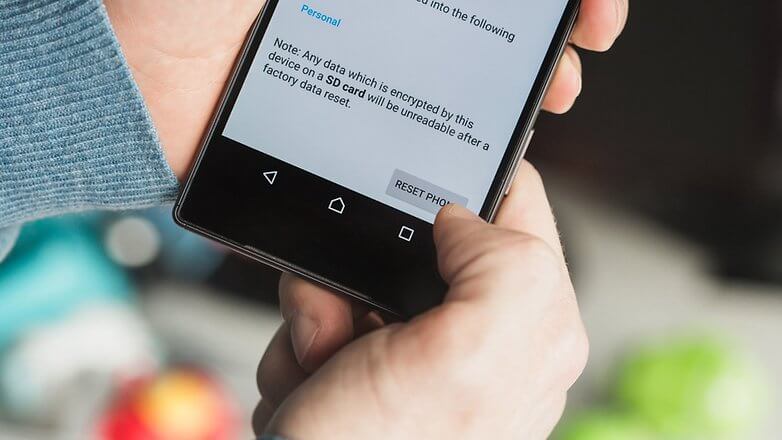
의심의 여지 없이 터치 스크린 기술은 우리에게 여러 번 도움이 되었습니다. 스마트폰으로 탐색할 때 우리의 삶이 더 쉬워졌습니다. 그러나 그렇다고 해서 그러한 기술에 실수가 없는 것은 아닙니다.
다음과 같은 문제를 방지하려면 터치 스크린이 작동하지 않습니다 삼성, 그런 다음 가장 먼저 장치를 관리해야 합니다. 이렇게 하면 현재 겪고 있는 문제를 포함하여 모든 문제를 방지할 수 있습니다. 바라건대, 이 솔루션 목록이 문제를 해결하는 데 도움이 될 수 있지만 다시는 이러한 일이 발생하지 않도록 하십시오.
코멘트 남김
Comment
Hot Articles
/
흥미있는둔한
/
단순한어려운
감사합니다! 선택은 다음과 같습니다.
우수한
평가: 4.8 / 5 ( 65 등급)